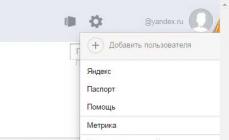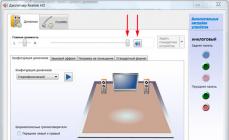Инстаграм является одной из наиболее популярных социальных сетей. С его помощью можно делиться с другими пользователями памятными фотографиями и видео, записывать короткие Stories и многое другое. Сегодня данная сеть выступает не только средством общения и коммуникации между людьми, но и площадкой для ведения и развития бизнеса.
Кто-то сидит в Инстаграм для просмотра профилей звезд и прочих медийных личностей, кто-то для того, чтобы оставаться на связи с родными и близкими людьми, а кто-то для раскрутки собственного бренда. Независимо от того, в каких целях используется данная социальная сеть, рано или поздно вы можете захотеть скопировать одну из размещенных в ней публикаций в собственную коллекцию. Существует несколько способов, как сохранить фотографию из Инстаграма на компьютер.
Условно их можно подразделить на три группы:
- Те, что позволяют сохранить пост без использования специальных программ и сторонних сервисов.
- Те, что предполагают предварительную установку плагинов и расширений.
- Те, что требуют использования сторонних ресурсов.
Ниже более подробно о каждом из способов.
Как сохранять фото из Инстаграма на компьютер, не используя сторонние сервисы и не скачивая специальные программы
Сохранение картинок из Instagram - довольно затратный по времени процесс, который может потребовать установки специальных расширений или программ. Однако существует ряд альтернативных вариантов скачивания фотоматериалов, которые не требуют от пользователя особых усилий.
Способ №1. Как сохранять фото из Инстаграма на компьютер через Google Chrome

Способ №2. Инстаграм: как сохранить фото на компьютер
- 1.Откройте страницу с понравившимся изображением в любом браузере.
- В конец адресной строки вбейте ключ «media?size=l», не удаляя при этом существующих символов. Например, ссылка на понравившуюся картинку - https://www.instagram.com/p/BmBexwsnMkW/?taken-by=gigihadid
- После проделанной манипуляции в адресной строке должно появиться следующее - https://www.instagram.com/p/BmBexwsnMkW/?taken-by=gigihadidmedia?size=l .
- Перейдя по новой ссылке, вы попадете на страницу с фотографией, сохранить которую можно будет путем стандартного клика правой кнопкой мышки.
Способ №3. Скриншот экрана
Этот вариант сохранения фото подходит для самых ленивых пользователей. Все, что от них требуется, - это перейти на страницу с понравившейся публикацией и нажать клавишу «Print Screen». Далее следует открыть стандартную программу Paint и кликнуть по кнопке «Вставить» либо зажать сочетание клавиш Ctrl и V.
Снимок экрана вашего монитора отобразится в программе. Обрежьте лишнее, сохранив исходное изображение, используя набор инструментов от Paint.
Способ №4. Используем код страницы
- Откройте страницу Instagram с нужным постом.
- Кликните по нему правой кнопкой мыши.
- В контекстном меню укажите строчку «Посмотреть код страницы».
- Автоматически перейдя в новую вкладку, одновременно зажмите две клавиши Ctrl и F и введите запрос - jpg.
Используем сторонние сервисы
Сегодня десятки сайтов предлагают свою помощь в сохранении фотографий из Instagram. Некоторые из них позволяют только скачивать понравившиеся публикации на компьютер, другие же могут полностью заменить социальную сеть. Так, например, ресурс Webbygram - является чем-то вроде альтернативной версии Instagram. Пользователь может авторизироваться в системе под своим инстаграмовским логином и затем получить полный доступ к опциям социальной сети: лайкать понравившиеся посты, делиться собственными фото и видео, подписываться на интересные аккаунты и т.д.
Ниже представлена пошаговая инструкция, как сохранить фотку из Инстаграма на компьютер, используя Webbygram:
- Перейдите на официальный сайт - https://webbygram.com/
- Войдите в свой профиль, нажав на кнопку «Sign on with Instagram».
- После авторизации вы сможете свободно сохранять фотографии.
Сервисы, аналогичные Webby Gram:
- Zasasa.com;
- SaveFromInsta;
- Instagrabbr.com;
- 4k stogram.
Создателями Webbygram был разработан сервис Instaport. С его помощью вы также сможете скачать на компьютер любые понравившиеся публикации. Главное отличие Instaport от Webbygram заключается в алгоритме скачивания. Так, используя новый сервис, вы сможете загрузить не одну, а сразу несколько фотографий одновременно.
Как пользоваться Instaport:

Как настраивать экспорт публикаций? Достаточно поставить галочки напротив подходящих опций:
- Все мои фото.
- Последние (…) фотографии, что я выложил - здесь необходимо указать число.
- Все, что я выложил в период (…) - указать конкретные даты.
- Фото других пользователей, которые я оценил.
- Фото с определенным хештегом.
Помимо Instaport, также есть сервис Instamagnet. Он обладает тем же функционалом, позволяет скачивать картинки, согласно заданным параметрам экспорта.
Плагины, расширения, программы
Вы можете установить в свой браузер специальные расширения, которые позволят сохранять фото из Instagram на компьютер без особых усилий. Среди наиболее популярных можно выделить:
- Instag Downloader - идеально подходит для браузера Google Chrome.
- Instagram Downloader - сочетается с Opera.
- InstaDown - корректно работает в Mozilla.
После установки расширений в компьютерной версии социальной сети появятся дополнительные кнопки, предназначенные для скачивания фото- и видеоматериалов.
На днях мне нужно было скачать все фотографии из страницы Instagram и я задался вопросом, как это сделать с минимальными затратами времени. Понятно, что скачивать по одной картинке - не вариант, обязательно должен быть какой-то готовый функционал, который выполнит мою задачу. Оказалось, что найти решение очень даже несложно и можно сделать это потратив всего несколько минут.
Для первого варианта нам нужно скачать специальное расширение для своего браузера:
Chrome - Instag Downloader
Opera - Instagram Downloader
Mozilla FireFox - InstaDown (поддерживает только выборочную закачку)
После установки на вашей странице появлятся дополнительные кнопки
(Скачать все | Скачать фотографии | Скачать видео).
Также мы можем выборочно скачивать нужные нам фотографии. Для этого наводим на нее мышкой и видим дополнительные кнопки (Открыть в полном размере | Скопировать ссылку | Скачать).

Вот так, все просто! Одна минута времени и 600 фотографий уже у меня.
Второй вариант понравился мне тем, что этим способом можно скачивать все фотографии не только из Instagram, но и из других популярных соцсетей. Для этого нужно быть пользователем Яндекс Диска .
Итак, как же это работает?
Заходим на свой диск и слева в меню выбираем «Фото из соцсетей».

Перед нами появляется выбор. Выкачать фотографии из Instagram, Вконтакте, Одноклассников, Facebook и т. д.


Вот и все, через минуту все файлы будут у вас на Яндексе в папке «Instagram».

Теперь вам нужно либо выделить их и скачать себе на ПК, либо, если у вас установлено приложение от яндекса, они сами прилетят на ваш жесткий диск.
Кстати, этот вариант подходит только для скачивания фотографий из своих страниц, так как нужно пройти этап авторизации.
Надеюсь, эти знания вам пригодятся.
Добрый день, друзья.
Социальная сеть Инстаграм быстро развивается, регулярно появляется новый функционал, устраняются ошибки и проблемы. Однако у каждой программы есть свои ограничения. Они могут быть недоработкой создателей или их сознательным решением.
Отсутствие прямой возможности скачивать фотографии из Instagram – особенность данной платформы. И это можно понять. Люди охотнее выкладывают снимки, зная, что их никто не сможет использовать. И все же, обходными путями можно это сделать. Как раз об этом мы сегодня поговорим и узнаем, как сохранить фото из Инстаграма.
Решить данную задачу довольно просто. Заходим в приложение на мобильном устройстве.
Проводим по экрану справа налево и внизу открывшейся панели жмем на значок шестеренки.
Идем в раздел «Оригинальные публикации» в телефоне на Андроид или «Исходные фото» в Айфонах. Тут выставляем рычажки в нужное положение для сохранения фото и видеоматериалов на устройстве.

Это единственная возможность скачать изображения, предусмотренная в самом Инстаграме. Все остальное – ловкость рук и наша с вами находчивость.
Делаем скриншот
Это доступный всем способ скопировать фото из чужого профиля в Инстаграме. Сделать это можно на разных устройствах.
В телефоне
Чтобы сделать фотографию экрана, нужно нажать определенную кнопку или комбинацию клавиш. Они отличаются в зависимости от фирмы и модели гаджета. У меня телефон от Asus, в нем нужно нажать и удерживать кнопку «Недавние документы» в правом нижнем углу.

Возможные комбинации на телефонах других производителей:
- блокировка экрана + убавление громкости – они обычно находятся на боковой панели устройства;
- долгое зажимание кнопки питания до появления меню;
- кнопка меню + «Назад»;
- в Айфонах нажимаем круглую кнопку «Home» в сочетании с блокировкой, расположенной на боковой части гаджета.
Если не удалось обнаружить нужное сочетание или волшебную кнопку, зайдите в Play Маркет или App Store и скачайте одно из приложений:
- ScreenMaster, Screenshot Easy, Скриншот Pro, Lightshot для Андроид или Screen Capture для телефонов на Windows.
Скриншоты сохраняются в папку со всеми фото или в отдельный раздел в галерее.
Учтите, сохранится все, что видно в данный момент на экране и, возможно, придется обрезать картинку. Об этом я расскажу дальше.
На компьютере
У нас на блоге есть статья о том, . В ней рассмотрено 5 способов с деталями и пояснениями. Я покажу один из них, который доступен всем без установки дополнительных программ.
Находим нужную фотографию в веб-версии Instagram и нажимаем на клавиатуре кнопочку «Prt Sc». Она находится в самом верху ближе к правому краю. Теперь идем в меню «Пуск», которое скрывается под иконкой Windows в левом нижнем углу экрана. И находим стандартную программу Paint.
Нажимаем комбинацию клавиш «Ctrl» + «V» или находим в верхней панели кнопку «Paste» или «Вставить». Перед нами должно появиться изображение экрана, включающее фото, которое мы хотим сохранить.

Мы скопировали весь экран полностью, а нужна нам только фотография. Поэтому обрезаем все ненужное. Для этого жмем на опцию «Выделить» или «Select» и обрисовываем нужную область.

Нажимаем сочетание клавиш «Ctrl» + «C». Затем открываем новый документ.

Нажимаем «Вставить» и сохраняем полученное изображение. Если оно получилось меньше, чем белое поле, за правый нижний уголок убираем пустое пространство.

Используем адресную строку
Это очень простой вариант. Открываем публикацию в веб-версии Instagram. В адресной строке после url дописываем «media?size=l» без кавычек.

Жмем «Enter». На экране появится нужное фото. Кликаем на картинке правой кнопкой мыши и выбираем «Сохранить картинку как…»
Загрузка изображений через код страницы
Этот способ доступен только на компьютере, в телефоне провернуть такой трюк у меня не получилось. Открываем публикацию в веб-версии социальной сети, нажимаем правую кнопку мыши, далее «Исходный код страницы».

В новом окне нажимаем комбинацию кнопок «Ctrl» + «F». Внизу или вверху появится строка поиска. В ней пишем «display_resources». В программе подсветится текст. Нам нужно скопировать строку рядом с этой надписью, начинающуюся с «https» и заканчивающуюся «cdninstagram.com» и вставить в адресную строку браузера.

Откроется фотография. Вызываем контекстное меню, «Сохранить картинку как…» Готово, мы загрузили фото из Инстаграма.
Программы и сервисы
До сих пор мы пользовались средствами, имеющимися в распоряжении любого человека на телефоне и компьютере. Но есть и специально созданные программы для скачивания фото из Instagram. Рассмотрим некоторые из них.
Расширение для браузера
Когда мне нужна полноценная версия приложения в компьютере, я использую расширение для Google Chrome. Чтобы его скачать, зайдите в меню, «Дополнительные инструменты», «Расширения».


После этого сверху появится иконка.

Нажимаем на нее. Видим изображение телефона с полноценной версией Инстаграма и приятным бонусом: на каждой фотке есть кнопочка для ее скачивания.

Программы для телефона
Есть приложения для Айфонов и устройств на Андроид. Все, что нужно сделать, это зайти в Play Маркет или App Store и установить одно из них:
- InstaSave,
- FastSave,
- QuickSave,
- iSave и другие.
Работают они примерно по одному принципу. Заходим в Instagram, открываем публикацию, жмем на три точки рядом с ней и выбираем «Скопировать ссылку». Затем идем в приложение для скачивания, вставляем адрес публикации. После нескольких простых действий фотография становится доступной для сохранения.
Самое простое и стабильно работающее на данный момент приложение – FastSave для Андроид. Попробуйте его в деле.
Онлайн-сервисы
Для скачивания фото из Инстаграма необязательно устанавливать программы, можно воспользоваться сервисами в режиме онлайн. Самыми популярными ресурсами для этого являются:
- InstaGrabber.ru,
- instagrabber.net,
- savefrominsta.com,
- zasasa.com,
- igrab.ru.
Принцип у них один и тот же. Покажу на примере сервиса ИнстаГраббер.
Сначала идем в веб-версию Инстаграма и открываем интересующий нас пост. Из строки браузера копируем адрес и вставляем его в строку на сайте instagrabber.ru. А затем жмем на стрелку.

На экране появится фото из публикации. Остается только нажать на кнопку «Скачать фото».
Как сохранить чужие публикации в Инстаграме без скачивания
Если не нужно скачивать фотографии на устройство, а просто сохранить как закладку в своем Инстаграме, под понравившейся публикацией нажмите на флажок.

Сохраненные посты можно увидеть у себя в профиле. В телефоне сделайте свайп справа налево и выберите соответствующий раздел.

В веб-версии Инстаграма просто нужно перейти во вкладку «Сохранено».
Чтобы разбить посты по темам и разложить по папкам, нажимаем на флажок и удерживаем это положение. Появится окошко, где можно выбрать каталог или создать новый и сохранить запись в него. Приятная особенность заключается в том, что никто не может посмотреть эти публикации в вашем профиле.
Заключение
Вот мы и рассмотрели все основные способы копирования фото из Инстаграма. Коротко перечислю их еще раз:
- Сохранять свои снимки, установив подходящие настройки.
- Делать скриншоты.
- Дописывать «media?size=l» в конец url.
- Вытаскивать фотографии из кода страницы.
- Использовать сторонние сервисы и программы.
- Копировать целиком публикации в свой профиль.
Используя непроверенное ПО, будьте осторожны. Установите надежный антивирус и по возможности не вводите данные от своего основного аккаунта в социальной сети. И помните, что все материалы, опубликованные пользователями в Instagram, защищаются законом как объекты авторского права.
Напишите в комментариях, какой способ больше всего понравился и подошел вам, какие вопросы остались, с какими трудностями вы столкнулись.
А я прощаюсь с вами. До свидания, друзья.
Активные пользователи Инстаграм – те, кто постят минимум одну фотографию в день на протяжении длительного времени, – хотя бы раз задавались вопросом, как быстро и просто скачать сразу все фото из Инстаграм себе в облачное хранилище, или на телефон.
Таких способов много. Они не требуют особых познаний и использования платных сервисов. Сегодня речь пойдет о самых простых и понятных лайфхаках, как сохранить все фотографии на устройство со своего (или чужого) аккаунта в Instagram. А читайте статью по ссылке.
Лучшие способы скачать все фото из Инстаграм
Часто возникает необходимость скачать понравившееся фото из чужого Инстаграм. Здесь у каждого пользователя свой секрет – от сторонних приложений и до банального «скрининга» странички. Одно мы знаем точно – в этом нет ничего сложного.
Но как дело обстоит с ситуациями, когда в архив нужно сохранить целый профиль – несколько десятков, или даже сотен записей?
Многие не доверяют сторонним сервисам, и вполне заслуженно. Часто под заманчивыми предложениями «скачать все фото в один клик» скрываются мошенники, цель которых – похитить вашу персональную информацию – логин и пароль от странички. В таком случае, можно ограничиться стандартным функционалом обычного браузера.
Способ 1
- Открываем с компьютера (или смартфона) браузерную веб-версию социальной сети Инстаграм.
- Авторизируемся и заходим в профиль, из которого будем качать материалы.
- Далее нужно прокрутить все записи до самого конца (а точнее для начала). Необходимо, чтобы на странички прогрузились все существующие фотографии от первой и до последней.
- После этого нужно просто сохранить страницу себе на устройство. Да-да, все так просто, и вы наверняка не раз пользовались этой технологией. Если нет, то сохранение страницы не займет много времени. Все мобильные браузеры оснащены такой технологией (нужно покопаться в Инструментах приложения), а на компьютере это можно сделать одновременным нажатием клавиш “Ctrl+S”. Важное замечание: страницу необходимо сохранить полностью, а не только ее исходный html-код.
- А дальше остается только наслаждаться фотографиями! В папке, куда вы сохранили файл со страницей, автоматически продублируются все фотографии из выбранного вами профиля в Инстаграм.
Способ 2
Этот способ подойдет для пользователей Яндекс.Диска (и для тех, кто готов им стать). У этого способа есть несомненный плюс – с его помощью можно сохранять в Облако не только фотографии из Инстаграма, но и из любой популярной социальной сети.

Тонкости, хитрости и лайфхаки
Особых тонкостей и хитростей по скачиванию фотографий из Инстаграма нет. Можно воспользоваться одним из предложенных способов выше, или рассмотреть те варианты, которые будут предложены ниже – с использованием специальных сервисов и плагинов для браузера.
Некоторые умельцы скачивают фотографии, используя исходный код страницы. Для этого нужно найти в нем строчку, оканчивающуюся на.jpg, выделить ее и открыть в отдельной вкладке.
Но гораздо упрощают задачу специальные расширения и ресурсы, о которых мы поговорим ниже.
Расширения, плагины и сервисы
Самый простой способ скачать все фото из Инстаграм – установить плагины для браузера:

После их установки в веб-версии социальной сразу же появятся дополнительные кнопки «Скачать все/Скачать фотографии/Скачать видео».
Можно также воспользоваться проверенными сайтами, которые позволят быстро и просто скачать фотографии без потери качества и их размеров:, читайте отдельный материал.
Многие сейчас задаются вопросом, как же скачать понравившееся фото из Инстаграм или скачать его на компьютер. В этой статье мы подробно расскажем, как это сделать. У большинства из нас есть аккаунт в Инстаграм, но он не предоставляет возможности обычного сохранения изображений через функцию “сохранить как”. Давайте посмотрим, как можно сохранить изображения с Инстаграм.
- 1 Сохраняем фото на компьютер
- 2 Скачиваем фото из Инстаграм на компьютер
- 3 Секреты продвижения Инстаграм
Сохраняем фото на компьютер
Существует три основных способа сохранения фото на компьютер с аккаунта Инстаграм.
Первый способ - это благодаря вспомогательным сайтам. Ниже приводим алгоритм работы сайтов, благодаря которым вы сможете сохранить фото на компьютер:
 Второй способ
не требует никаких дополнительных сайтов или программ, но более трудный. Итак, открываем браузер, который позволит нам открыть картинку в новом окне (так как не все браузеры, могут это позволить сделать). Примером такого браузера является Mozilla Firefox.
Второй способ
не требует никаких дополнительных сайтов или программ, но более трудный. Итак, открываем браузер, который позволит нам открыть картинку в новом окне (так как не все браузеры, могут это позволить сделать). Примером такого браузера является Mozilla Firefox.
Алгоритм выглядит так:
- Шаг 1: Открываем правой кнопкой мыши «Открыть фоновое изображение».
- Шаг 2: Далее нажимаем на «Сохранить изображение как».
- Шаг 3: Выбираем место на компьютере для сохранения и сохраняем.
Третий способ самый трудный - это узнать код страницы.
Тут алгоритм выглядит следующим способом:
- Шаг 1: Находим в меню «Посмотреть исходный код страницы».
- Шаг 2: Открываем нужное нам фото, включаем режим отображения и ищем «display_scr».
- Шаг 3: Находим ссылку фото, которое будет выглядеть примерно так «http://название_фотографии.jpg»
- Шаг 4: Копируем ссылку и открываем её в новой вкладке.
- Шаг 5: Сохраняем фотографию правым кликом, выбрав при этом кнопку «Сохранить изображение».
Скачиваем фото из Инстаграм на компьютер
В принципе скачать или сохранить фото из сервиса Инстаграм это одно и тоже. Давайте рассмотрим один из способов как скачать фото. Итак, скачать фото можно, сделав резервную копию аккаунта в Инстаграм , таким образом, вы можете скачать абсолютно все свои фотографии. Далее предлагаем рассмотреть такие сайты для резервного копирования, как InstaPort и FrostBox.
Для начала работы с этими сервисами нам нужно ввести логин и пароль к нашему аккаунту в Инстаграм. Это необходимо для защиты наших фотографий от посторонних лиц и для удобного резервного копирования.
- Форматом «zip»
- Копия в социальную сеть Facebook
- Или в Flickr.
 Далее нажимаем на кнопку «Дополнительные опции», выбираем какие фотографии, мы хотим скачать. Сортировать можно по датам, номерам и даже «лайкам». В последнем случае фотографии буду обрезаться, и будет выглядеть 612х612 пикселя. Когда определились, нажимаем на кнопку «Начать экспорт». Все скаченные фотографии будут находиться в одной папке загрузок, либо туда, куда вы отметите.
Далее нажимаем на кнопку «Дополнительные опции», выбираем какие фотографии, мы хотим скачать. Сортировать можно по датам, номерам и даже «лайкам». В последнем случае фотографии буду обрезаться, и будет выглядеть 612х612 пикселя. Когда определились, нажимаем на кнопку «Начать экспорт». Все скаченные фотографии будут находиться в одной папке загрузок, либо туда, куда вы отметите.
Многие об этом не знали, но ресурс Инстаграм делает копию каждой фотографии, которую вы загрузили в Camera Roll.
 Для того чтобы просмотреть эти фотографии, вам нужно зайти в приложение, нажать на кнопку в виде человечка, затем зайти в настройки и включить опцию «Включить оригиналы фотографий».
Для того чтобы просмотреть эти фотографии, вам нужно зайти в приложение, нажать на кнопку в виде человечка, затем зайти в настройки и включить опцию «Включить оригиналы фотографий».
Секреты продвижения Инстаграм
Если Инстаграм нужен для заработка, вам не обойтись без специальных программ по привлечению живых подписчиков:
DoInsta - Этому сервису доверяют профессионалы, потому что он предлагает безопасные лимиты и привлечение лишь ваших потенциальных клиентов (целевой аудитории). Имеет фильтры по подписчикам и подпискам, а также по коммерческим аккаунтам и фильтр для иностранных аккаунтов в Инстаграм. Благодаря этим фильтрам вашу страницу увидят только заинтересованные люди.
Самостоятельное продвижение Инстаграм без заданий
Раскрути свой аккаунт Инстаграм самостоятельно ➡
Zengram - предлагает специальные инструменты,позволяющие сделать процесс привлечеия новых подписчиков простым и эффективным. Вы получите реальных клиентов, которым реально нравятся ваш бизнес и ваши фото на странице. Если для вас важна геолокация - это будут жители вашего города. Сервис работает с частными клиентами, с брендами и агентствами.
Panagram - дарит 30 дней на продвижение, если вас приглашает друг. Полная автоматизация продвижения в Инстаграм “под ключ” и привлечение живых подписчиков на автопилоте.
Регистрируйтесь в Инстаграм, привлекайте подписчиков и зарабатывайте.